教程介绍
屏保是系统自带的屏幕保护功能,一方面可以在人暂时离开时降低屏幕电量消耗保护屏幕损坏,另一方面还可以保护屏幕内容在人不在旁边时被他人窥探隐私。设置方法也很简单,下面就一起看看吧。

设置教程
1、首先点击左下角的“开始”按钮,找到“控制面板”。
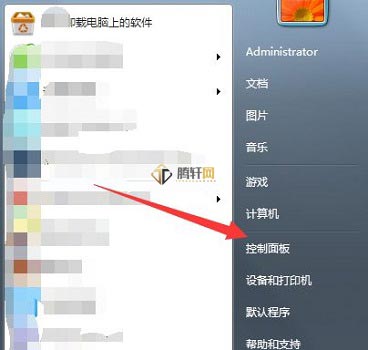
2、点击“外观和个性化”按钮。

3、在“个性化”中选择“更改屏幕保护程序”。

4、在图示位置就可以开启屏保了,还可以选择屏保图案。

5、下面还可以选择等待多久时间开启屏保。最后点击“确定”即可。

6、在上图位置勾选“在恢复时使用密码保护”。
7、然后单击“更改电源设置”按钮,在“高级”选项卡中并勾选“在计算机从待机状态恢复时,提示输入密码”即可。

以上本篇文章的全部内容了,感兴趣的小伙伴可以看看,更多精彩内容关注腾轩网www.tengxuanw.com










